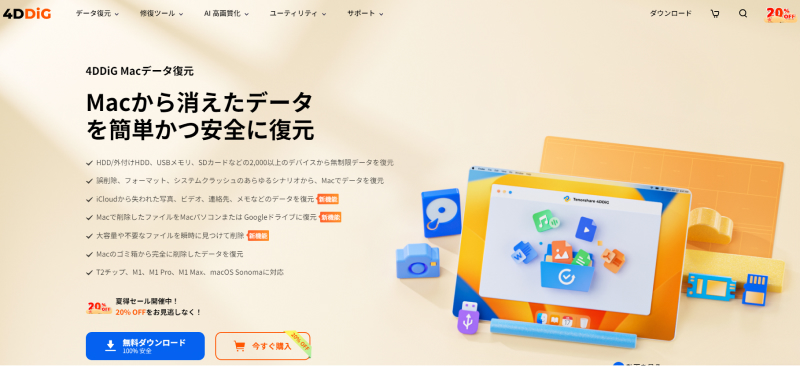Mac で誤って大切なデータを削除してしまったとき、データの復旧に役立つのが、データ復元ソフトです。Mac に対応したデータ復旧ソフトは沢山あるため、どれを選ぶべきか迷ったことはありませんか?
本記事では、おすすめのMacデータ復元フリーソフトのうち、Mac 向けのデータ復元ソフトを10選ご紹介しています。 Macデータ復旧ソフトの比較表も載せているので、ぜひ参考にしてみてくださいね。
TOP1: Tenorshare 4DDiG Mac
Tenorshare 4DDiG Mac は、世界的にも利用者が多い、データ復元の定番ソフトです。 データ復旧ソフトの Mac版 の中でも、安心して利用できるおすすめの復元ソフトとなります。
独自の特許技術により、紛失時と同じ状態での復元が可能なため、 Mac で大切なデータをいち早く復元したい、という時におすすめなソフトです。日本語対応のため、操作が安心な上、使いやすく、直感的に操作できる画面なことが特徴です。 初心者でも、簡単にデータの復元ができます。
- メリット
- デメリット
-
- 99%以上の高い復元率
- 導入企業が多く、安全なソフトである
- 操作しやすく、初心者でも使いやすい
- 無料のサポートがついている
- ファイル名の復元にも対応可能
-
- 物理的な障害には対応不可
Tenorshare 4DDiG Macを起動し、削除したファイルが存在するハードディスクやパーティションを選択し、スキャンします。

しばらく待つと、消してしまったファイルが表示されます。復元前に、写真、ビデオ、音楽、ドキュメントなどのファイルをダブルクリックすることによりプレビューが可能です。

復元したいファイルを選択し、保存場所を選択します。例えばGoogle DriveまたはDropboxなどのクラウドディスクに保存することを検討してください。

注意:
保存パスを元の場所を選択すれば、データが上書きして復元できない恐れがあります。

TOP2: Photo Rec
Photo Rec は、オフィス文書・ZIPファイル・画像・HTMLファイルなど、さまざまなファイルの復元に対応した、Macデータ復元フリーソフトです。
無料のMacデータ復旧ソフトの中でも、利用できる機能が幅広いことが特徴です。Mac版/ Windows版/Linux版 のリリースがされています。
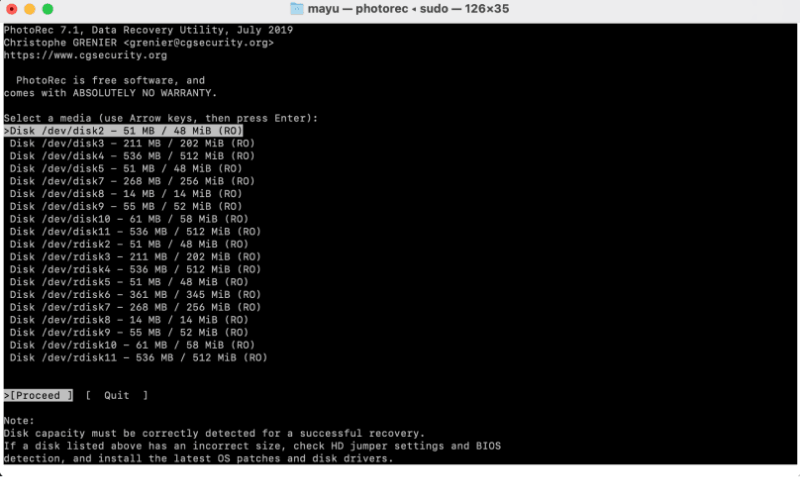
- メリット
- デメリット
-
- 440種類以上のファイル形式に対応
- 有料版がなく、全て無料で使えるフリーソフトである
-
- ターミナルにコマンドを打ち込んでの操作となるため、慣れてないと操作が難しい
- 日本語に対応していない
TOP3: Mini Tool Photo Recovery Free
Mini Tool Photo Recovery Free は、画像、音楽、動画など様々なデータの復元に対応したMacデータ復旧ソフトです。
Mac版/ Windows版のリリースがされています。
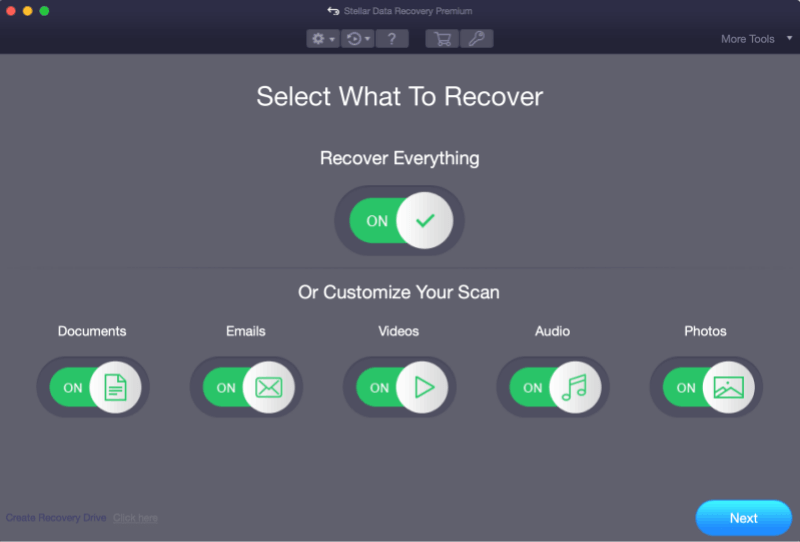
- メリット
- デメリット
-
- 初心者でもデータ復元ができる簡単な操作が可能
- 光学ドライブ(CD,DVD, Blu-ray)のデータ復元にも対応
-
- 日本語対応していない
- 無料版はデータ復元のサイズが1GBまで
- 以前行ったスキャン結果が読み込めない(ソフトを閉じてしまった場合はスキャンのやり直しが必要)
TOP4: Recuva for Mac
Recuva は、Windows のOSをサポートしているデータ復元ソフトで、Mac用の公式バージョンは存在しません。
Recuvaは、誤って削除されたファイルやフォーマットされたドライブからデータを復旧するためのツールとして広く知られています。
- メリット
- デメリット
-
- 復元の前にファイルをプレビューする機能がある
- 復旧可能なファイルがどのくらいの確率で復元できるか算出できる
- 無料版の使用制限がない
-
- 光学ドライブ(CD,DVD, Blu-ray)の復元は対応できない
TOP5: EaseUS Data Recovery Wizard for Mac
EaseUS Data Recovery Wizard for Mac は、ファイルの後削除、ゴミ箱の削除、システムクラッシュ等、さまざまの紛失ケースに対応した、Mac復旧ソフトです。
使いやすいインターフェースと高い復元率が評価されています。無料版と有料版の2つのバージョンがあります。無料版は、1GBまでのファイルを復元できます。有料版は、データ量に制限がなく、より多くの機能を利用できます。
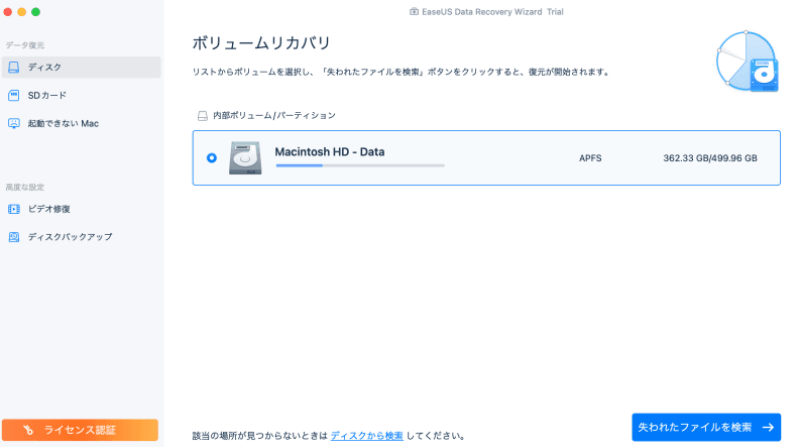
- メリット
- デメリット
-
- 操作しやすい画面
- 検索バーで復元したいファイルが検索できる
- ファイルのプレビューができる
-
- データのスキャンに時間がかかる
- 無料で復元できる容量は、最大2GBまで
TOP6: Disk Drill for Mac
Disk Drill for Mac は、Clever files社が提供している Macデータ復旧ソフトです。 フリーソフトでも、クリーンアップ機能などの、追加ディスクツールが搭載されていることが特徴です。Disk Drillは、使いやすいインターフェースと高度なデータ復旧機能を組み合わせており、Macユーザーにとって優れた選択肢となっています。ただし、データ復旧を試みる前に、重要なファイルをバックアップすることをお勧めします。
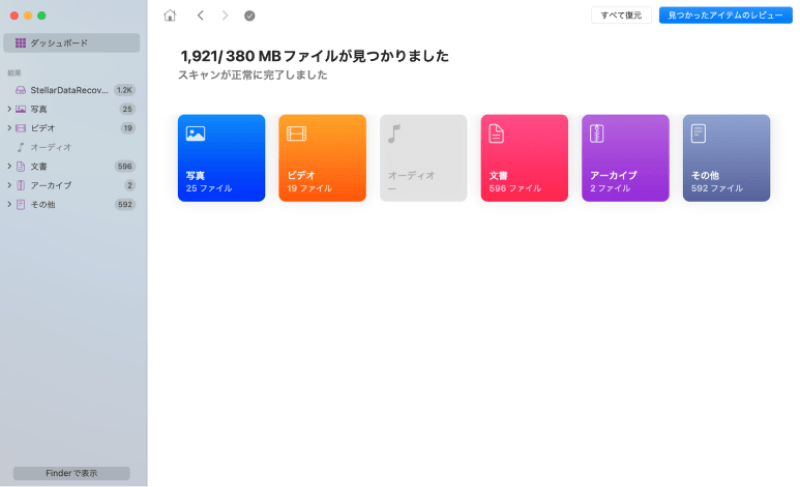
- メリット
- デメリット
-
- 日本語対応で、使い方が簡単
- クリーンアップ機能が利用できる
- ファイルを名前で検索できる
-
- スキャンに時間がかかる
- 復元できるファイルの拡張子が少ない
- ファイル名の復元ができない
TOP7: Recoverit Mac 版
Recoverit Mac 版は、HDD内の失われたあらゆる種類のファイルを復元できるソフトです。 パソコンの外付けドライブ、内蔵ハードドライブのデータをすばやく復元します。Recoverit Mac版は、失われたデータを復元するための優れたオプションです。このMacデータ復旧ソフトは、96% の復元率を誇っており、使いやすいインターフェイスを備えています。
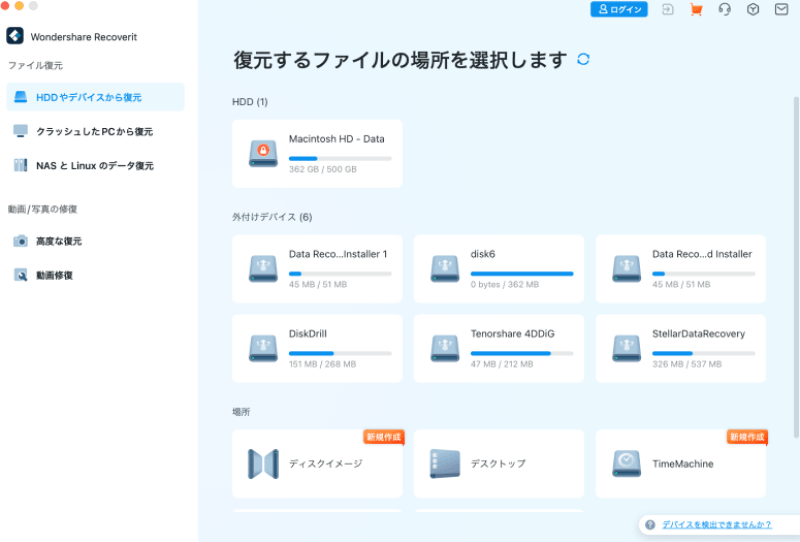
- メリット
- デメリット
-
- 日本語対応で、分かりやすい操作画面
- PCで扱えるファイル形式であれば、ほとんどの形式のデータを復元できる
-
- 無料体験版で、最大500MBのファイルまでの復元となる
TOP8: Stellar Data Recovery Professional
Stellar Data Recovery Professionalは、WindowsおよびMacコンピューター用の強力なデータ復旧ソフトウェアです。 削除、フォーマット、破損、またはパーティションの紛失によって失われたファイルを復元でき、さまざまなメディアから、185種類以上のファイルを検索および復元するソフトです。
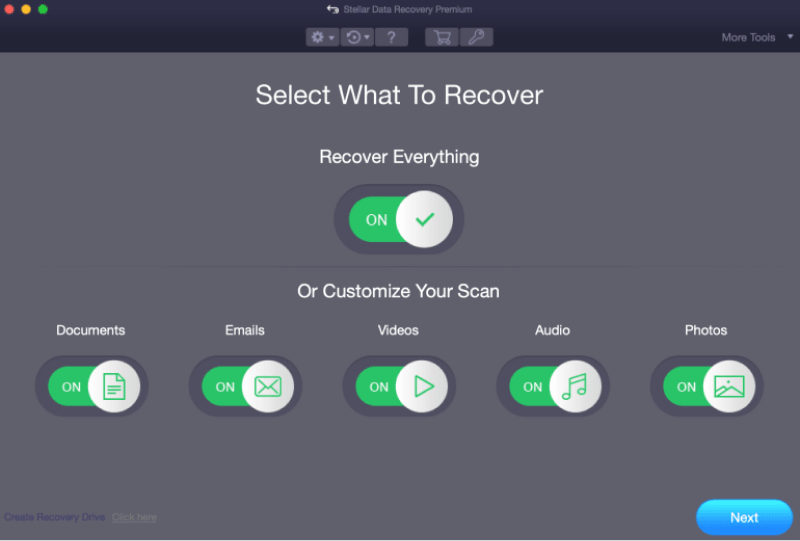
- メリット
- デメリット
-
- ファイルが見つからない場合、新しいファイルタイプを追加するオプションがある
- OS が起動しない状態でも利用できる
-
- CD および DVD からのファイル復元は、PROバージョンでのみ使用できる
- 無料版は1GBのみの復元となる
TOP9: Data Rescue 6
Data Rescue 6 は、個人向けから企業向けまで幅広く展開しているデータ復旧ソフトです。失われたデータや削除されたファイルの復旧を目的としており、破損したドライブやフォーマットされたドライブからのデータの復元にも対応しています。プロフェッショナル版は、個人ユーザーとビジネスユーザーの両方に適しています。
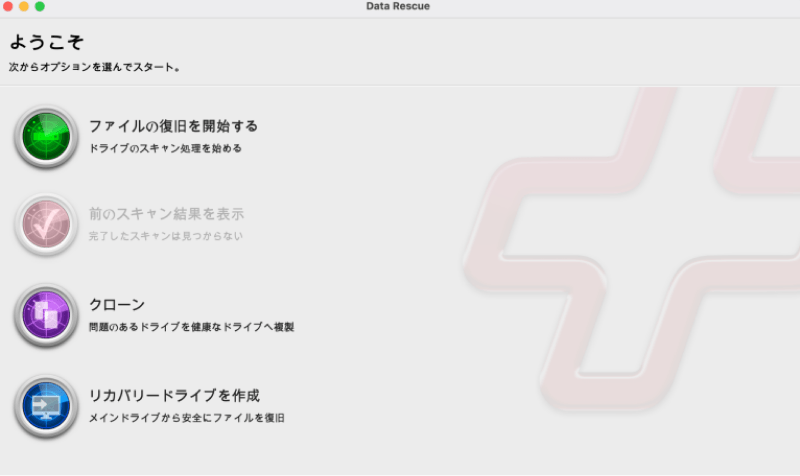
- メリット
- デメリット
-
- データ復旧サービス(預かり修理)も取り扱っている
- OSが起動しないパソコンのデータ救出にも使える
- ファイル名まで復元できる
-
- フリーソフト版での利用制限が大きい
- CD,DVD からのファイル復元は有料版のみ
- フリーソフトで復元できるデータは1GBのみ
TOP10 :iBoysoft Data Recovery
iBoysoft Data Recoveryは、WindowsおよびMac用の無料のデータ復旧ソフトウェアです。誤って削除されたファイル、フォーマットされたドライブ、破損したドライブから、写真、ビデオ、ドキュメント、音楽、アーカイブなどのファイルを復元できます。iBoysoft Data Recoveryは、WindowsおよびMacで無料で利用できます。ただし、無料で利用できる期間は、30日間です。30日を過ぎると、有料版にアップグレードする必要があります。
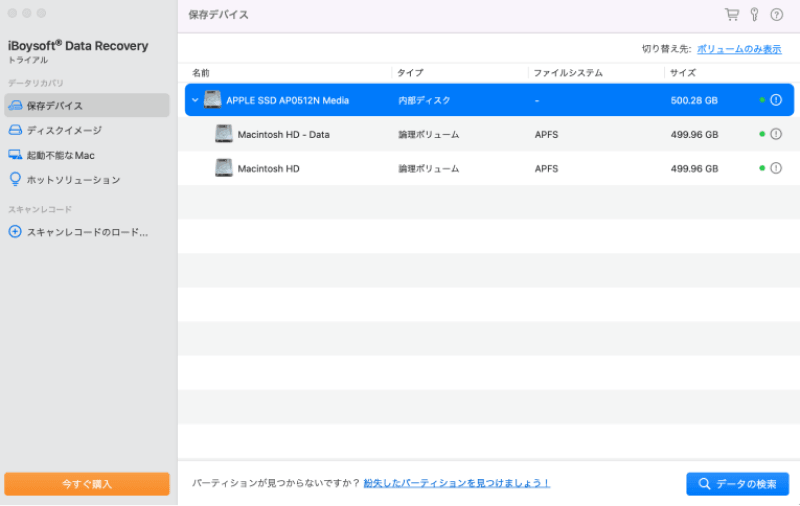
- メリット
- デメリット
-
- 日本語対応で、使いやすく直感的なインターフェース
- 1000種類以上のファイル形式をサポート
-
- 無料版ではRAWドライブの修復、BitLocker で暗号化されたデータ回復に対応していない
- 無料版は1GBまでの復元制限がある
まとめ
以上、Macデータ復元フリーソフトのうち、無料体験版があるソフトを10選ご紹介しました。
ほとんどのMacデータ復旧ソフトは、どれも様々な形式のファイルの復元に対応していますが、ソフトごとにメリット・デメリットがあることを、お分かり頂けたかと思います。ぜひ、ご自身にあったソフトを選んでみてくださいね。
「どのソフトが良いのか分からない!」という方は、Tenorshare 4DDiG Macをおすすめします。簡単な操作で、紛失時と同じ状態でのファイル復元が可能な上、世界中で利用されている定番ソフトなので、どなたでも安心してお使いいただけます。



 ChatGPT
ChatGPT
 Google AI モード
Google AI モード
 Perplexity
Perplexity
 Grok
Grok